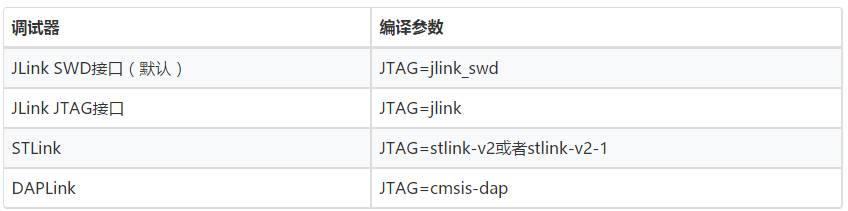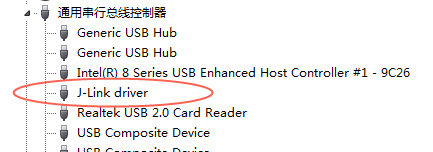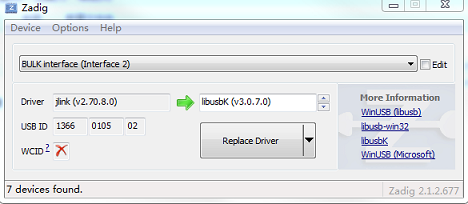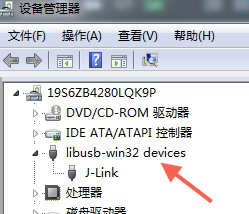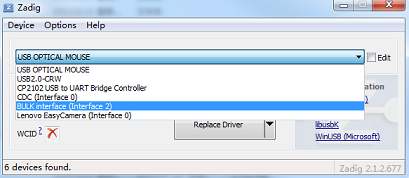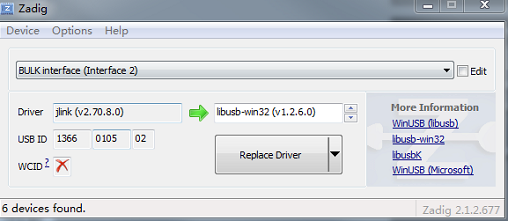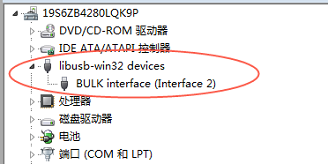JTAG 调试器用于连接 PC 和目标硬件,将 PC 上编译的可执行文件下载到目标硬件上,并且可以对目标硬件进行调试。
PC == <USB线> == 调试器 == <JTAG线> == 目标硬件
注:如果目标硬件上已经包含了一个调试器,就只需要将PC和目标硬件用USB线连接起来即可。
在 MiCO 的开发中,可以使用以下调试器:JLink, STLink, DAPLink。有些调试器需要安装驱动程序(详见下文),此外,在编译应用程序时,应使用参数 JTAG=XXX 选择使用的调试器。
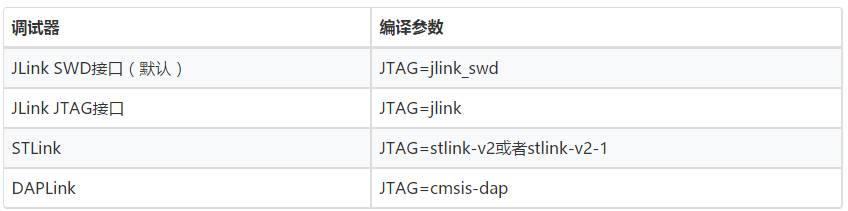
例如,在 MiCOKit-3165 板上外接不同的 JTAG 调试器来下载和调试 helloworld 应用,需首先编译命令如下:
mico make helloworld@MK3165 download JTAG=jlink_swd 或
mico make helloworld@MK3165 download JTAG=jlink 或
mico make helloworld@MK3165 download JTAG=stlink-v2 或
mico make helloworld@MK3165 download JTAG=stlink-v2-1
JLink
目前由 MiCO 支持的所有硬件平台均支持 JLink 调试器 (V8 或 V9)。在macOS,Linux平台上将Jlink连接上PC的USB接口后即可使用。在Windows下的安装步骤如下:
1.下载和安装 JLink 驱动程序:Setup_JLink_V600i.zip.安装完成显示:
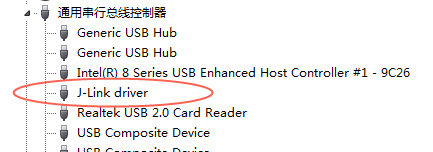
jlink原始驱动
2.下载 Jlink 的 libusb 驱动:Jlink_Driver_for_MiCO.zip,解压缩后运行: zadig.exe 或 zadig_xp.exe(用于Windows XP)

jlink exe path
3.选择菜单: Options->List All Devices,下拉列表选择 J-Link,Driver 选择 “libusb-win32(v1.2.6.0)",点击 “Replace Driver",返回 "successful” 后即可关闭。在设备管理器中会出现 “libusb-win32 devices。
如果您用的是 JLinkV8,更新过程如下:
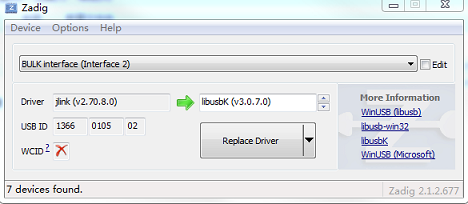
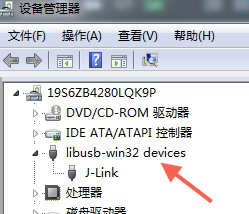
如果您用的是 JLinkV9,更新过程如下:
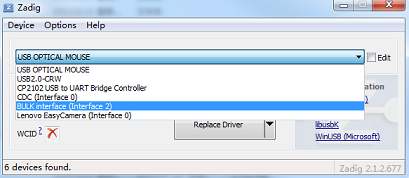
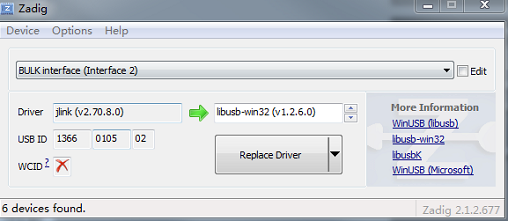
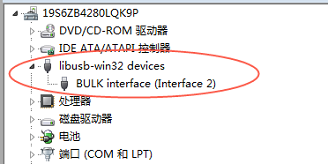
注意:由于不同厂家的 JLink 固件版本不同,导致部分JLink驱动更换为libusb-win32(v1.2.6.0)后可能无法正常工作。这种情况下可尝试使用 “libusbK (v3.0.7.0)"。
jlink_libusbk_update jlink_libusbk_show
STLink
如使用 ST 系列的 MCU作为主控制器,可使用 STLink 仿真器下载和调试。驱动程序下载:STLINK/V2
 DAPLink
DAPLink
DAPLink 是由ARM提供的开源调试器,支持所有使用Corrtex-M内核的微控制器,且无需安装驱动程序,但是下载和调试的速度比JLink慢。